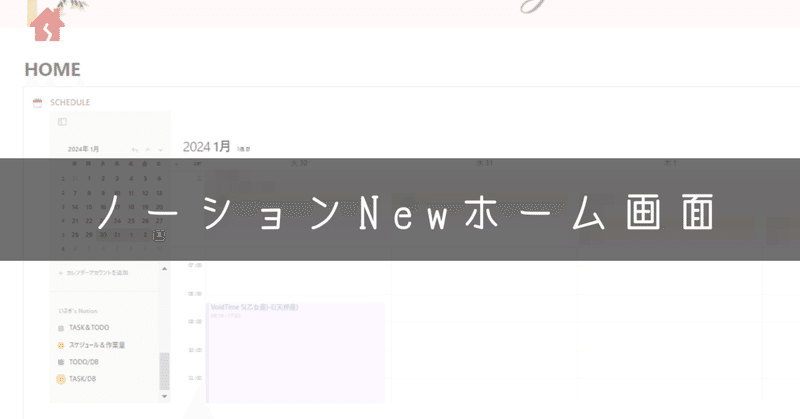
Notionのホーム画面をつくりかえた話
過去に何度か書いていますが、ノーション大好きいさきです。
使いこなせてはいないけれど、仕事&プライベートに欠かせない大切な相棒になっています。
その相棒に新たな機能「Notionカレンダー」が登場。速攻で使い始めました。
ノーション単体でもカレンダーはあります。それはそれで便利なのですが、グーグルカレンダとの連携が不可能。
ただし、課金すれば可能。
課金かぁぁぁ!それしかないのかぁぁぁ!と悩んでいたところ、グーグル連携可能なNotionカレンダーがリリース。
使わないわけがないですよね。新しいものも好きですし。
しばらく使ってみて、やっと慣れたので今回は「Notionカレンダー」について解説!……と言いたいところですけど、解説できるほど知識はありません。
とってもわかりやすい解説動画があるので、使い方について知りたい人は、そちらを参考にしてください。
じゃあ、なんの話だって感じですよね。
Notionカレンダーを新たに導入するにあたってホーム画面を作り直した話です(笑)。
まずトップにカレンダーを埋め込み
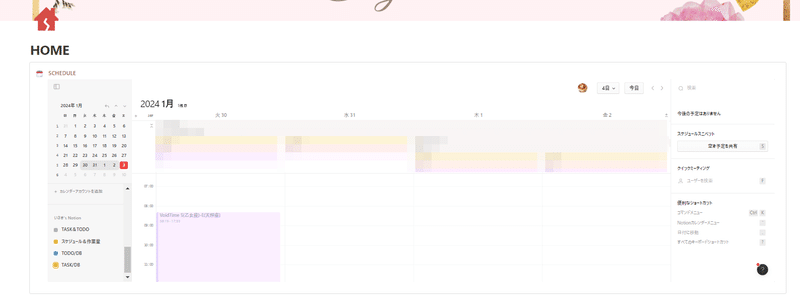
1カラムでカレンダーのみにしました。 プライベートと仕事のグーグルカレンダーを連携しています。
そのほかノーション内のデータも連携していますが、それについては後ほど。
1日表示・週間表示・月間表示があり、週間表示にすると日数設定が可能。わたしは週間にして4日表示で運用中です。
連携したカレンダーはすべて表示されますが、表示オンオフ可能。カレンダーごとに切り替えできるので、複数連携していてもオンオフを利用すれば確認しにくくなることはないかと。
わたしのプライベートカレンダーは、六曜や推しチームの試合スケジュールはどが表示される設定なっています。
すべて連携していますが、表示オンオフのおかげか邪魔だと感じたことはありません。
カレンダーの下にはタスク管理用ボードとノーションデフォルトカレンダーを配置。

この2つはNotionカレンダーと連携して運用中です。
例えば、左側のTASK欄に記入するとNotionカレンダーにも予定として入ります。
逆に、NotionカレンダーでTASKとして記入すると、こちらのボードに追加されます。TODOも同様の設定です。
終日設定にしておくと1番上に固定されるので、タスク管理しやすい!
そのほか、ボードの下には進行中の案件ページへのリンク置場を設置。
わたしは、どんな仕事でも案件管理&下書きまではノーションを使用しています。案件へのリンクをまとめることで少しの手間を軽減!若干の効率化!(笑)
引き続き利用しているデフォルトのカレンダーは、勤務時間と作業メモとして使用中です。
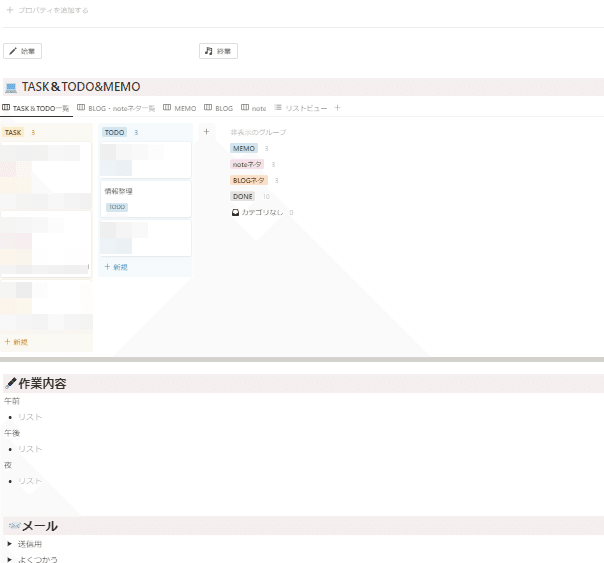
テンプレートをつくって、毎日同じ形で記入しています。
上記で紹介した、TASKとTODOのボードも埋め込んでいる(リンクドデータベース)ので、ページの行き来は不要。
リンクドデータベースで埋め込んでいるので、このページで新しくたしたり消したりしてもノーションカレンダー含めて反映されます。
作業内容は、ざっくりだけど細かくどういうことをしたかを記入。
「今日なにもできてないじゃん……」と思うような日でも細かく記入することで、“なんちゃってやった感”を演出。
なにもできてないわけではないと、無理矢理自分を奮い立たせて明日に向かいます(笑)。
メールは、クライアントさんに送るメッセの下書き用です。
作成途中で送ったり「ます ます ます」回避したりするために(笑)。
よくつかうには、報酬が振り込まれたときに送るテンプレを保存。
振り込まれた名前(会社名)
¥金額
上記の内容で入金確認いたしました。
送るときにコピペして、クライアントさんや金額を記入するだけにしてあります。
もちろん、これだけで送信するわけではありませんよ。
その都度、そのときにあわせたメッセージを送っています。
前半はだいたい進捗について記載、後半にはこれからもよろしくお願いしますとかご自愛ください的な内容を添えている気がします。
さて、ホーム画面にもどります。
といっても、もう特にないのですけれどね。

CLIENT→クライアントさんごとにページをつくっている。その中に案件ページやFBまとめなど、クライアントさんに関わるものが置いてある
WORK→クライアントさんからのメッセスクショ(依頼やレギュレーション変更や追加など)や収支管理や過去案件、各種テンプレ(案件管理用や執筆準備用など)置場
TOOL→勉強した内容が主。あとはブログやnoteの下書き、使わなくなったけど取っておきたいものなど
CROWD SOURCING→登録しているサイトへのリンクや提案書の下書きなど
WEB CLIPS→何度も読みたい記事やストックしておきたい記事置場
BOOKMARK→仕事で使えそうだったり、何度もアクセスしたり、とりあえずの仮置きだったりをぶちこむ
とまあ、こんな感じの新しいホーム画面でした。
以前のホームは見出しを使ったり色を使ったりでゴチャっとしていましたが、大改装してシンプルな仕上がりに!
もっと効率良い使い方があると思うけど、今のわたしのセンスと技術ではこれが精一杯。
相棒と呼んでいるわりには使いこなせていないのが悔しい。Notionの使い方もちゃんと勉強したいですね。
こうするといいよーとか、これ便利だよーとか、おすすめの利用法があったら、ご助言いただけたらとっても喜びます(笑)。
この記事が気に入ったらサポートをしてみませんか?
